Windows7是微软开发的操作系统。它的核心版本是WindowsNT6.1。Windows 7可用于家庭和商务工作环境、笔记本电脑、平板电脑、多媒体中心等。2009年7月14日,Windows 7RTM(build7600.16385)正式推出。2009年10月...

Windows 7
首先我们必须在BIOS中将首选启动项改为CD/DVD,这样才能读取系统光盘

开机的时候按F2迚入BIOS设置界面(我的笔记本是这样,你的不一定,可以在F1-F12间尝试,一般为F2,台式机是Delete键哦),这里的界面不同的BIOS不太一样,也就可以理解为你的电脑和我的会不太一样,但是只要找到选项或类似的选项的所在的位置就可以了,这里只能用我的电脑做示范了。这里我们用键盘的方向键来移动并用回车选择选项,ESC返回上级菜单。首先先切换到Boot(右上角)(按几下右键就可以了),然后选择第二项“Boot Device Priority”(按上下键选择哦,然后按回车进入)
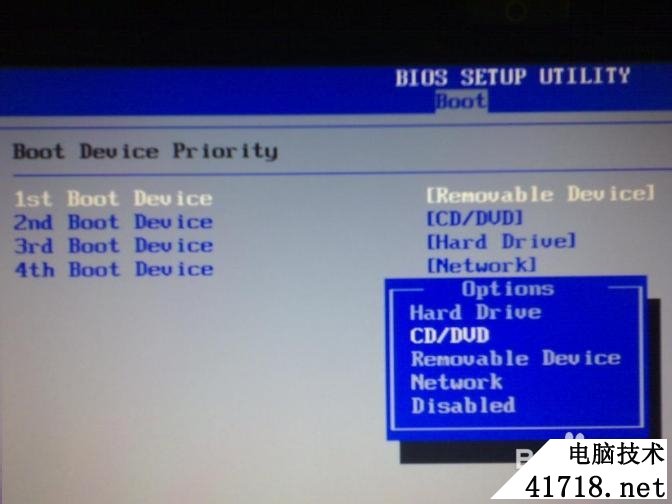
回车之后会来到这个界面,在第一项“1st Boot Device”这里按回车出现蓝色的“Options”的框框,在这个框框里面选择CD/DVD即可(还是按回车来确定的哦)。选好之后按键盘上的ESC键返回到第一张图的那个界面

当返回第一张图的界面之后按左右键切换到Exit的界面里,选第一个“Save Changes and Exit”,英文看的懂的哦,保存并退出,回车之后选YES,此时电脑自动重启(这次的重启不用按F2了)。等系统装好以后不要忘了按照上面的方法改回原来的样子,不然以后每次开机都会先读取你的光驱(就算你没放盘也会读取的)
开始正式安装Windows7
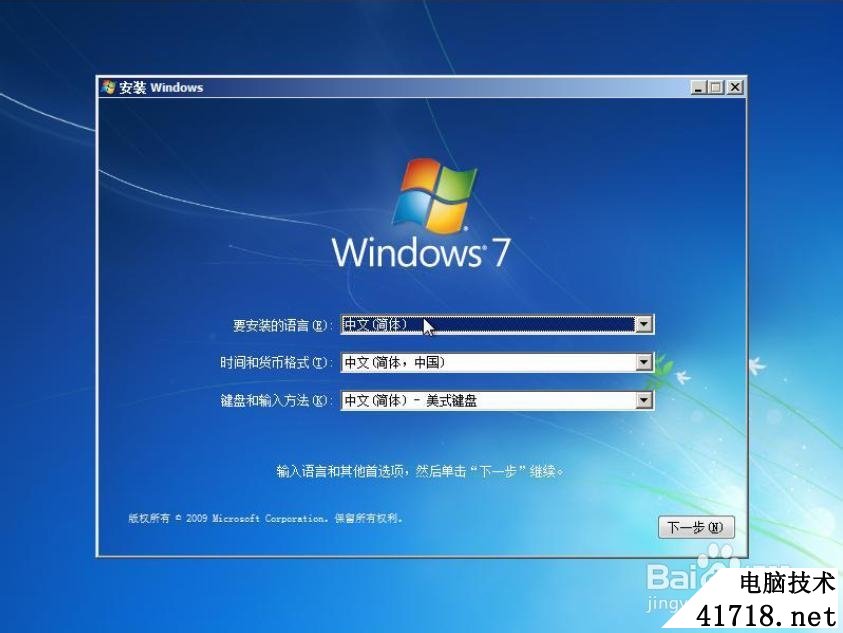
这里直接单击“下一步”(有的系统盘会出现选择版本的选项,如果出现这个选项的话选择旗舰版即可,当然你不装旗舰版也可以,不过可能会导致乊后的激活失败,所以还是旗舰版吧)

单击“现在安装”
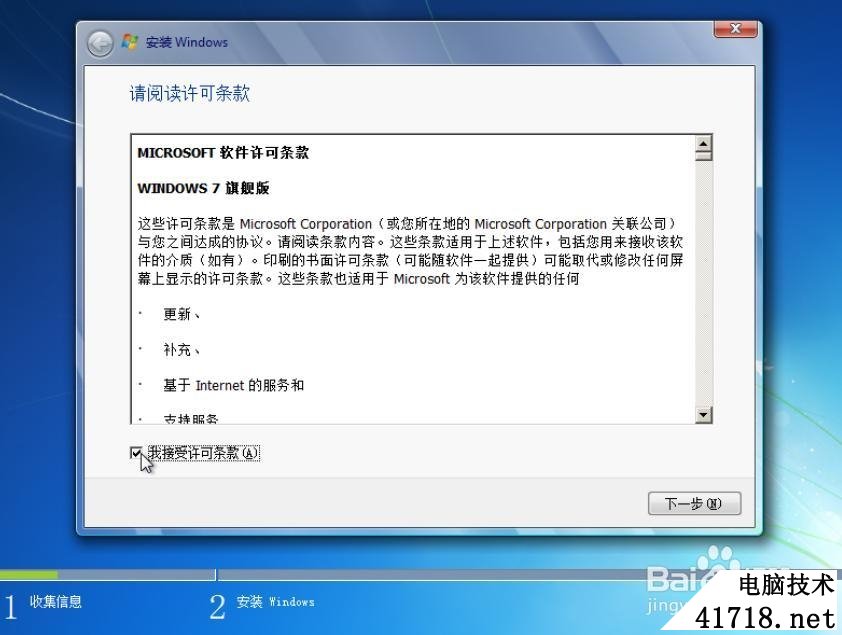
如图勾选“接受许可条款”,然后单击“下一步”
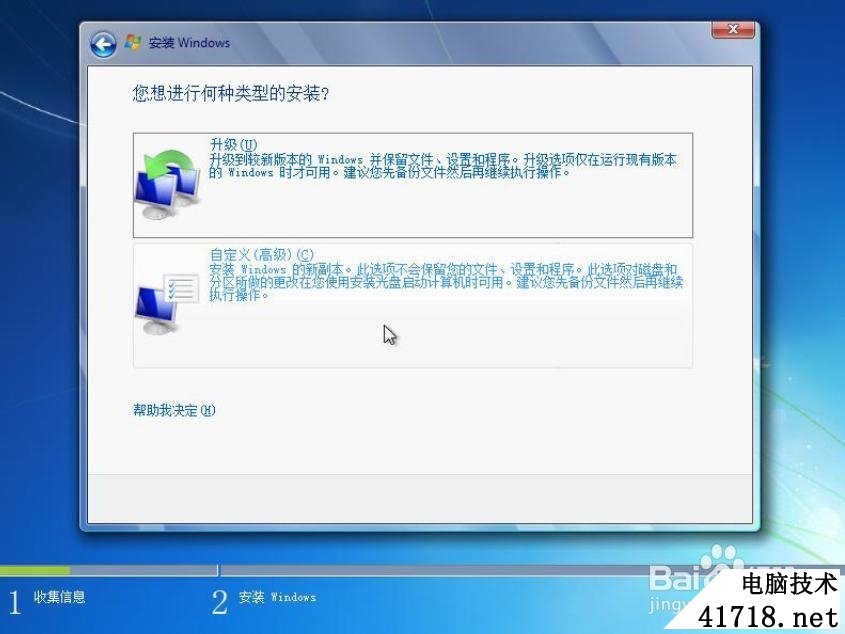
单击这里的“自定义(高级)”
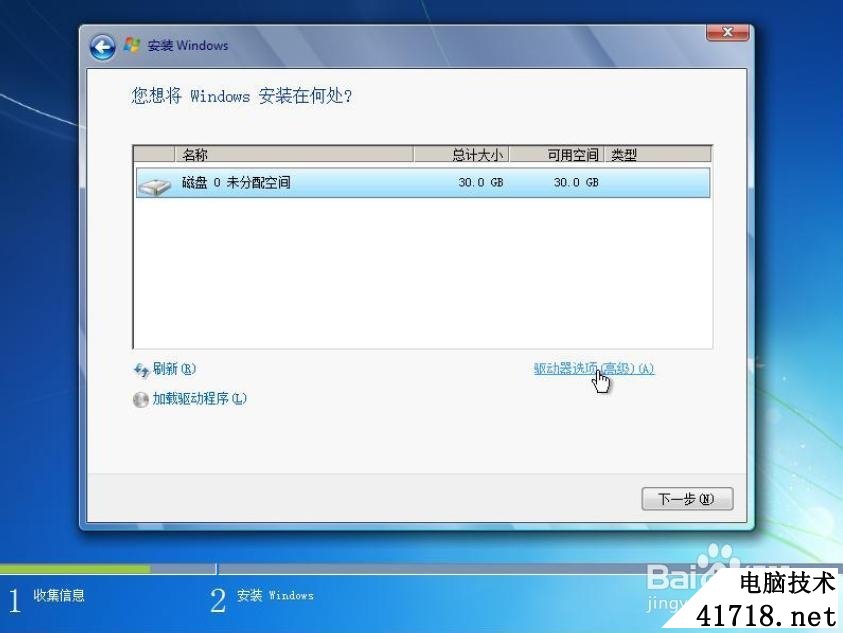
之后进入这个界面,点击“驱动器选项”

单击“驱动器选项”后会看到如上界面,此时单击“新建”

在“大小”这里输入容量,一般Win7系统盘(即常说的C盘)需要30-40G左右的空间即可,也就是图上的30000MB-40000MB,输入完后单击“应用”即可。如果当中会有提示要保留一个100M的空间只需单击“确定”即可。(其他分区创建方法相同,只需分配你想要的容量大小即可)

此时单击类型为“主分区”的那一栏,然后点下一步。(如果你想删除某个分区直接点“删除”即可,“格式化”也是同样的操作(单击),如果按照上图的情况,此时你点“扩展”就会把那个10.7G的空间扩充到29.2G的里面。)(如果你的硬盘一开始没有主分区类型,当你新建一个分区时会自动产生一个系统保留分区,大小为100M,可以忽略它,自动创建前会询问你,直接确定即可,这个上一步最后已经说明过了)
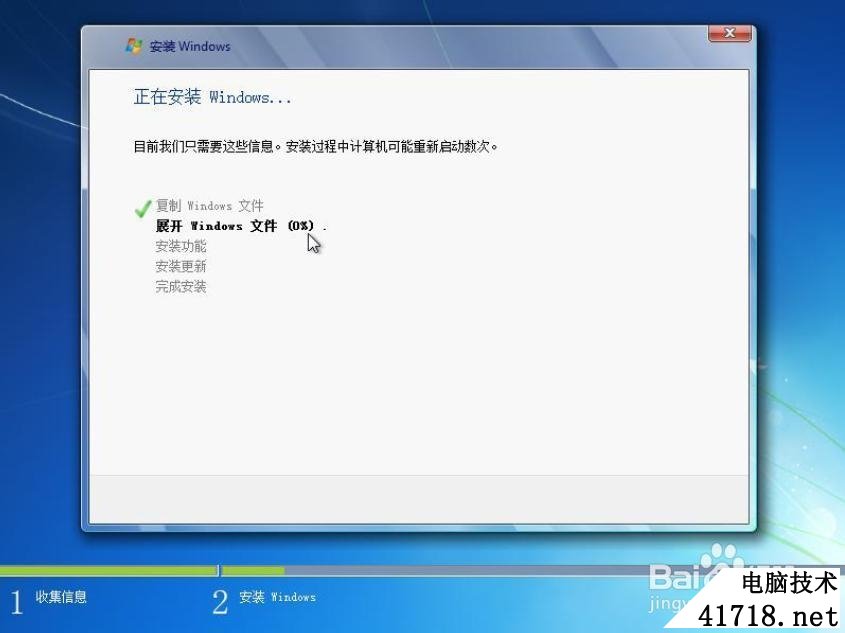
上一步之后迚入此界面,这里你只需要等待,他将完全自动的完成安装(展开Windows文件这一步会很慢,要耐心,等待期间会自动重启的哦,会自动到下面那张截图的哦)
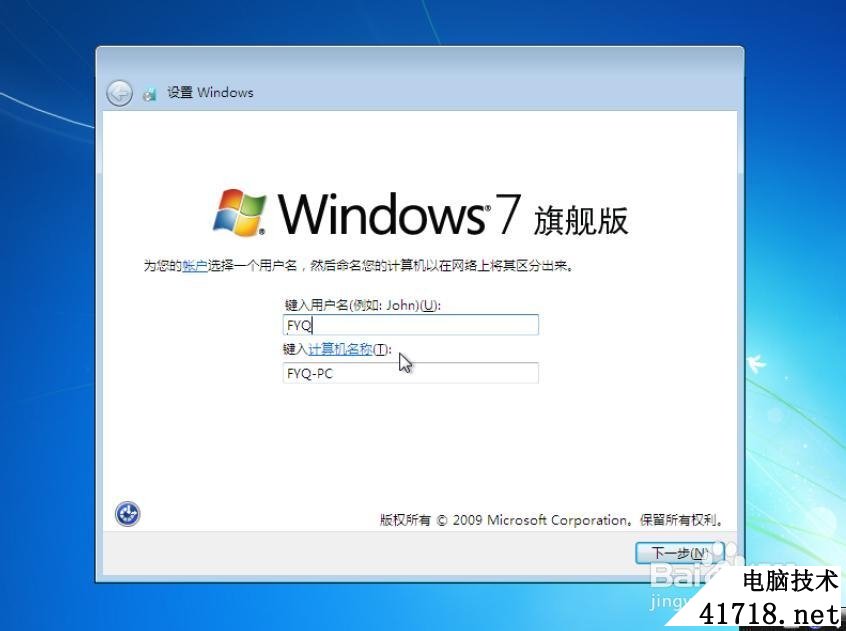
这里输入用户名,然后下一步(这里可以先随便填,待会会重新来的哦)
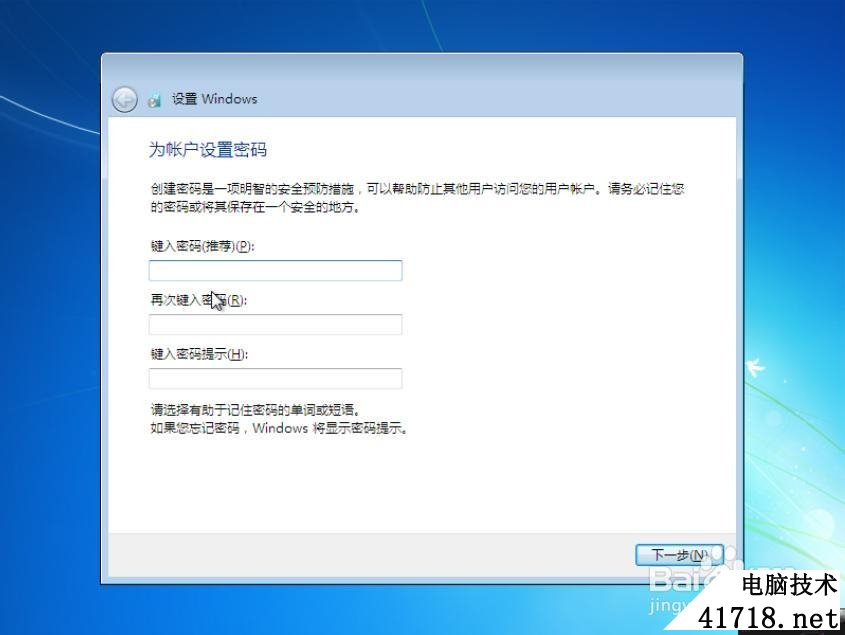
这里如果你不想设置密码的话就直接下一步
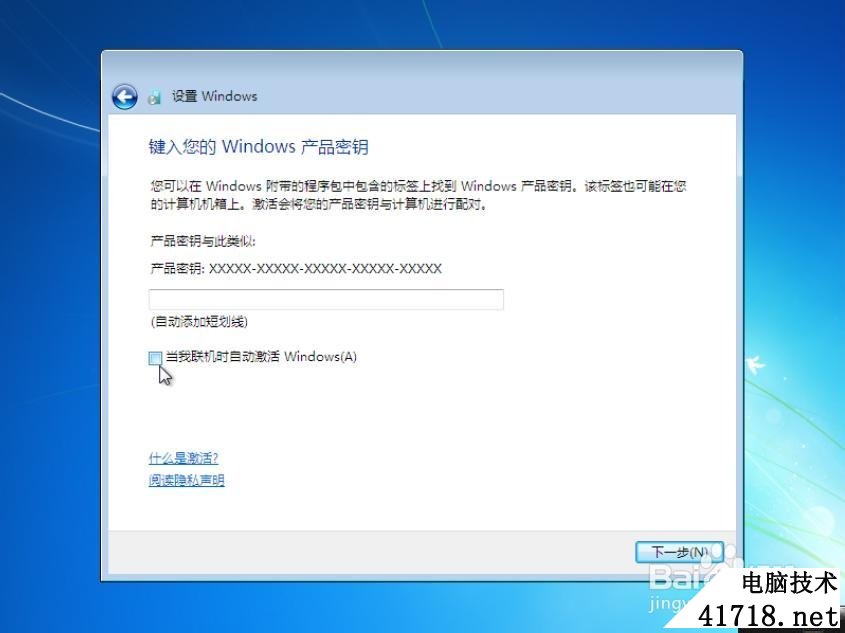
这里将鼠标所在的地方的那个勾去掉,然后直接下一步
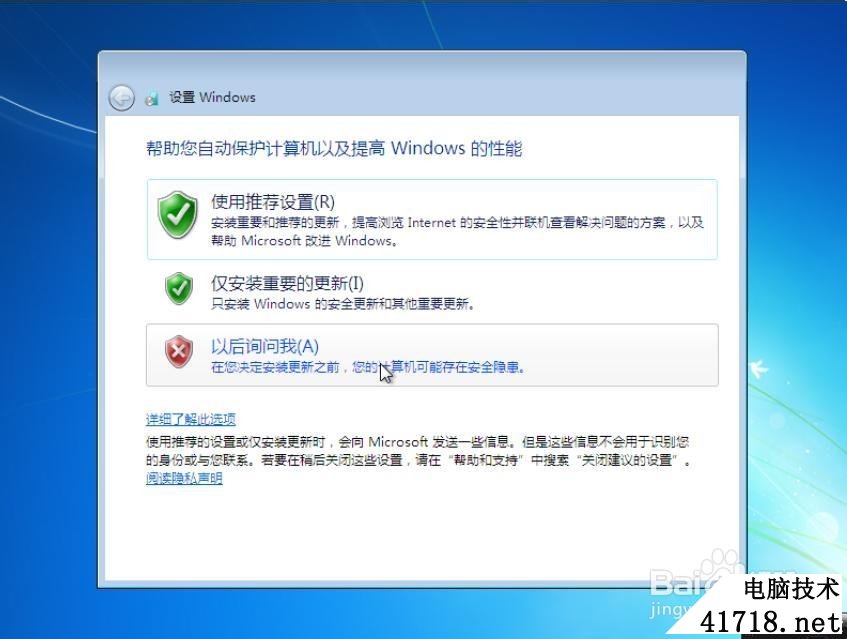
这里选择“以后询问我”

设置时间,然后下一步

选择“家庭网络”
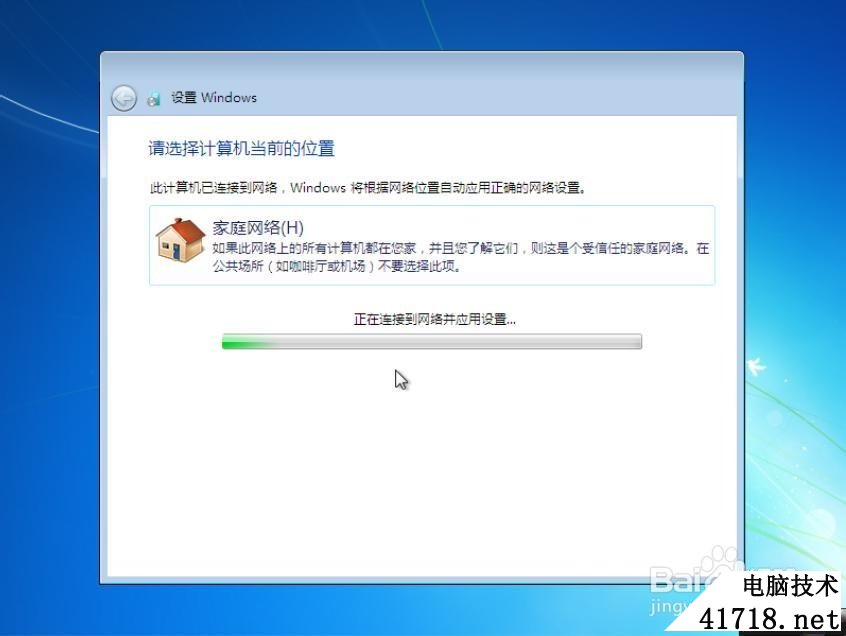
等待即可

他开始欢迎你了,并且帮你配置桌面(自动的哦,你只要耐心小等一会就行了),此时Windows 7系统的安装全部结束了。




评论前必须登录!
注册